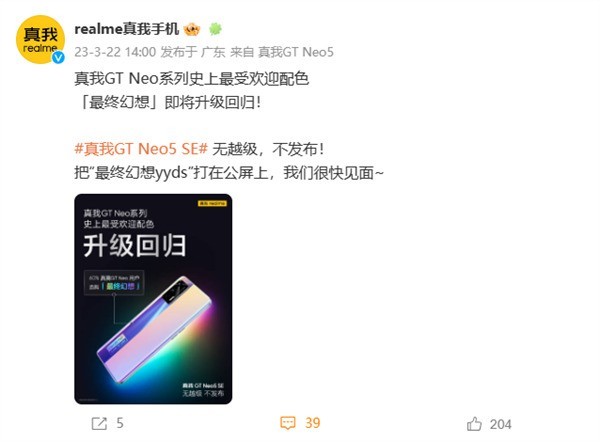安装win11系统后,很多朋友不习惯新功能,想回退系统,但是使用系统自带的回退按钮没有反应。我该怎么办?事实上,我们可以在高级启动选项中选择卸载更新。
这里边肖给大家带来了一个解决方案,Win11返回Win10按钮没有反应。来看看吧!
Win11返回Win10按钮,没有响应。解决办法
1.首先,我们单击任务栏的开始菜单,然后单击电源按钮。

2.然后我们需要按住键盘上的“shift”键,然后点击“重启”。
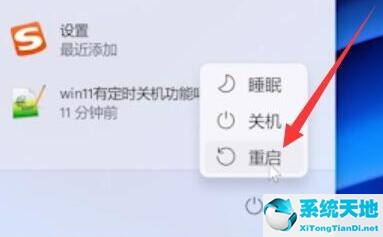
3.然后你会进入如图所示的界面,在这里你可以选择“故障排除”。
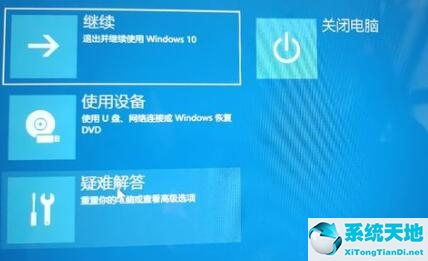
4.然后在故障排除中选择高级选项。

5.打开高级选项,找到并选择“卸载更新”。